كيفية تغيير اسم مستخدم Win10؟ المواضيع الشائعة وأدلة التشغيل على الإنترنت في الأيام العشرة الماضية
في الآونة الأخيرة، أصبح تغيير اسم مستخدم Windows 10 أحد المواضيع الساخنة. يرغب العديد من المستخدمين في تغيير اسم المستخدم الخاص بهم بسبب احتياجات الخصوصية أو الإعدادات الشخصية، ولكن الخطوات معقدة. ستجمع هذه المقالة المحتوى الساخن للشبكة بأكملها في الأيام العشرة الماضية لتزويدك بدليل منظم مفصل وإرفاق البيانات ذات الصلة.
1. جرد المواضيع الساخنة في الأيام العشرة الماضية
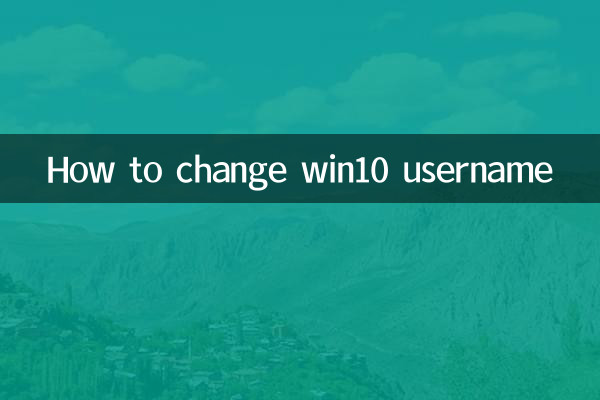
| تصنيف | عنوان | مؤشر الحرارة | المنصة الرئيسية |
|---|---|---|---|
| 1 | نصائح لتحسين نظام Win10 | 9.2 | زيهو، بيليبيلي |
| 2 | تعديل اسم المستخدم وحماية الخصوصية | 8.7 | ويبو، طيبة |
| 3 | خطة تحديث مايكروسوفت 2024 | 8.5 | تك كرانش، سي نت |
| 4 | الأسئلة المتداولة حول إدارة حسابات الكمبيوتر | 7.9 | يعرف بايدو، CSDN |
2. شرح تفصيلي لخطوات تعديل اسم مستخدم Win10
فيما يلي عملية التشغيل المحددة لتعديل اسم مستخدم Win10:
| خطوة | محتوى العملية | أشياء يجب ملاحظتها |
|---|---|---|
| 1 | انقر بزر الماوس الأيمن فوق "هذا الكمبيوتر" وحدد "إدارة" | يتطلب حقوق المسؤول |
| 2 | أدخل "المستخدمون والمجموعات المحلية"-"المستخدمون" | بعض الإصدارات المنزلية لا تحتوي على هذا الخيار |
| 3 | انقر بزر الماوس الأيمن على المستخدم المستهدف وحدد "إعادة التسمية" | يوصى بعمل نسخة احتياطية من البيانات أولاً |
| 4 | أدخل اسم مستخدم جديد وقم بالتأكيد | لا يتم دعم الأحرف الخاصة |
| 5 | أعد تشغيل جهاز الكمبيوتر الخاص بك لتصبح التغييرات سارية المفعول | قد تحتاج إلى تسجيل الدخول مرة أخرى |
3. الأسئلة الشائعة للمستخدم
بناءً على تعليقات المستخدمين الأخيرة، قمنا بتجميع الأسئلة الشائعة التالية:
1.لماذا لا تزال بعض البرامج تعرض اسم المستخدم القديم بعد التعديل؟
وذلك لأن بعض البرامج تقوم بتخزين معلومات المستخدم مؤقتًا وتحتاج إلى مسح ذاكرة التخزين المؤقت أو إعادة التثبيت.
2.ماذا علي أن أفعل إذا لم يكن الإصدار المنزلي يحتوي على "مستخدمين ومجموعات محلية"؟
يمكن تعديله من خلال لوحة التحكم->حساب المستخدم->تغيير اسم الحساب، لكن الوظيفة محدودة.
3.هل سيؤثر تغيير اسم المستخدم على البرامج المثبتة؟
لا تتأثر معظم البرامج، لكن قد تتطلب بعض البرامج الاحترافية إعادة التنشيط.
4. التحذير من مخاطر تغيير اسم المستخدم
على الرغم من أن تغيير اسم المستخدم الخاص بك يعد جزءًا من التخصيص، إلا أنه عليك أن تكون على دراية بالمخاطر التالية:
| نوع المخاطرة | احتمال حدوثه | حل |
|---|---|---|
| مشاكل توافق البرنامج | 15% | إعادة تكوين إعدادات البرنامج |
| ارتباك أذونات النظام | 8% | إعادة بناء حساب المستخدم |
| استثناء الوصول إلى البيانات | 5% | ضبط أذونات المجلد يدويًا |
5. المشورة المهنية
1. تأكد من عمل نسخة احتياطية للبيانات المهمة قبل التعديل
2. يوصى بالعمل في غير أوقات العمل
3. إذا واجهت مشاكل، يمكنك استخدام نقطة استعادة النظام لاستردادها.
4. في المواقف المعقدة، فكر في إنشاء مستخدم جديد بدلاً من تعديله.
من خلال الدليل المنظم أعلاه، أعتقد أنه يمكنك إكمال تعديل اسم مستخدم Win10 الخاص بك بأمان وسلاسة. إذا كنت بحاجة إلى مزيد من المساعدة، فيمكنك الرجوع إلى مستندات الدعم الرسمية من Microsoft أو استشارة الموظفين الفنيين المحترفين.
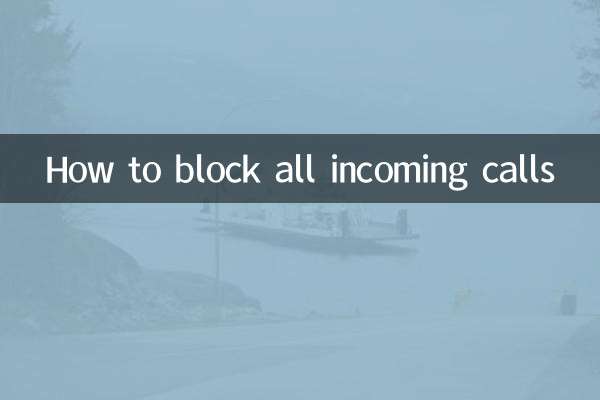
تحقق من التفاصيل
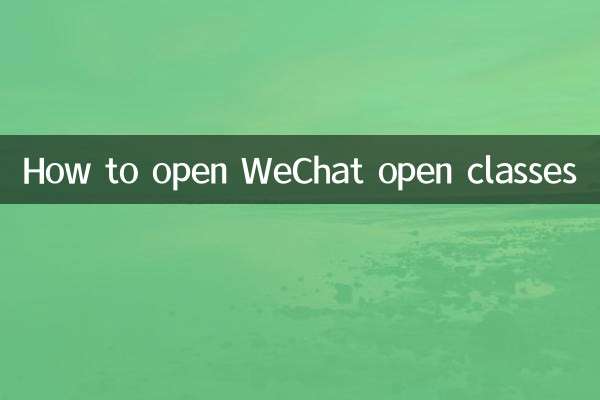
تحقق من التفاصيل